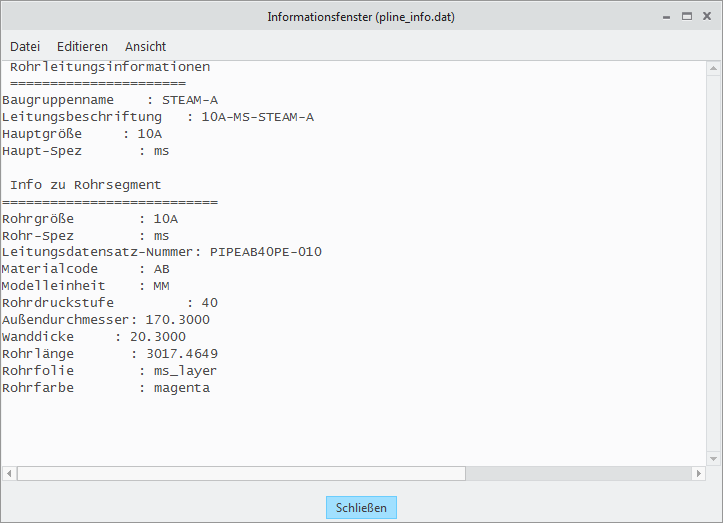Außendurchmesser ändern und aktualisieren
Verwenden Sie die Beispieldateien unter
<Creo load point>\Common Files\help\sample_models\piping bei der Arbeit in dieser Übung. Es wird empfohlen, eine Kopie des Ordners
piping auf dem Computer zu erzeugen und
Rohrverlegungsdaten einzurichten, bevor Sie mit der Arbeit mit dem Lernprogramm beginnen.
Arbeitsablauf
1. Rohrsegment erzeugen
2. Rohrdurchmesser im Rohrkatalog ändern
3. Rohrdurchmesser im Modell aktualisieren
Rohrsegment erzeugen
1. Klicken Sie auf der Registerkarte
Ziel (Home) auf
 Neu (New)
Neu (New). Das Dialogfenster
Neu (New) wird geöffnet.
2. Klicken Sie unter
Typ (Type) auf
 Baugruppe (Assembly)
Baugruppe (Assembly).
3. Klicken Sie auf OK (OK), um eine neue Baugruppe zu erzeugen.
4. Wählen Sie die Befehlsfolge
Anwendungen (Applications) >
 Rohrverlegung (Piping)
Rohrverlegung (Piping). Die Registerkarte
Rohrverlegung (Piping) wird geöffnet.
5. Aktivieren Sie auf der Registerkarte Rohrverlegung (Piping) das Kontrollkästchen Spezifikationsgesteuert (Spec Driven).
6. Klicken Sie auf
 Rohr erzeugen (Create Pipe)
Rohr erzeugen (Create Pipe). Das Dialogfenster
Rohrleitung erzeugen (Create Pipeline) wird geöffnet.
7. Geben Sie a im Feld Nummer (Number) ein.
8. Klicken Sie auf OK (OK). Das Dialogfenster Rohrleitung erzeugen (Create Pipeline) wird geschlossen.
9. Klicken Sie auf
 Start einst (Set Start)
Start einst (Set Start). Das Dialogfenster
Start definieren (Define Start) wird angezeigt.
10. Wählen Sie im Arbeitsfenster ASM_DEF_CSYS aus.
11. Klicken Sie auf OK (OK). Das Dialogfenster Start definieren (Define Start) wird geschlossen.
12. Klicken Sie auf
 Verlängern (Extend)
Verlängern (Extend). Das Dialogfenster
Verlängern (Extend) wird geöffnet.
13. Ziehen Sie den Handle des Ziehgriffs entlang der Z-Achse, und klicken Sie auf Anwenden (Apply). Ein Rohrsegment wird erzeugt.
14. Klicken Sie auf Abbrechen (Cancel). Das Dialogfenster Verlängern (Extend) wird geschlossen.
Rohrdurchmesser im Rohrkatalog ändern
1. Doppelklicken Sie im Ordner piping auf den Ordner piping_data, und öffnen Sie den Ordner master_catalog.
2. Doppelklicken Sie auf den Ordner pipe, und öffnen Sie die Datei pipe_steel.csv.
3. Aktualisieren Sie die folgenden Werte für Rohrdurchmesser und -dicke im Katalog:
SCH_RATE | GRÖSSE | SIZE_CODE | PIPE_OD | PIPE_THK | END_TYPE | SCH_RATE |
40 | 10 A | 10 | 170.3 | 20.3 | PE,BE | 40 |
In der folgenden Abbildung werden die neuen Werte in Rot dargestellt:
4. Ändern Sie den Wert von MATERIAL_DENSITY in 0.78.
5. Speichern Sie die Masterkatalogdatei für Rohre.
Rohrdurchmesser im Modell aktualisieren
1. Klicken Sie auf Rohrverlegung (Piping) > Setup (Setup) > Modell aktualisieren (Update Model). Das Dialogfenster Modell aktualisieren (Update Model) wird geöffnet.
2. Klicken Sie unter
Modellinformationen (Model Information) auf

, um alle zu aktualisierenden Optionen auszuwählen.
3. Klicken Sie auf OK (OK). Das Dialogfenster Abbruch bestätigen (Confirm Cancel) wird angezeigt. Klicken Sie auf Ja (Yes), um die Aktualisierung zu bestätigen. Die Dialogfenster werden geschlossen, und die spezifikationsgesteuerte Rohrverlegung aktualisiert die Informationen der aktiven Baugruppe.
4. Klicken Sie auf
 Info zu Rohrverlegung (Piping Info)
Info zu Rohrverlegung (Piping Info). Das Dialogfenster
Rohrleitung melden (Report Pipeline) wird geöffnet.
5. Wählen Sie im Arbeitsfenster das Segment 10A-MS-STEAM-A aus, und klicken Sie im Dialogfenster Auswählen (Select) auf OK (OK). Das Informationsfenster wird geöffnet.
|  Die Werte von Außendurchmesser und Wandstärke entsprechen den Werten in der Masterkatalogdatei für Rohre. |
6. Schließen Sie das Informationsfenster und das Dialogfenster Rohrleitungsbericht (Report Pipeline).
 Neu (New). Das Dialogfenster Neu (New) wird geöffnet.
Neu (New). Das Dialogfenster Neu (New) wird geöffnet. Neu (New). Das Dialogfenster Neu (New) wird geöffnet.
Neu (New). Das Dialogfenster Neu (New) wird geöffnet. Neu (New). Das Dialogfenster Neu (New) wird geöffnet.
Neu (New). Das Dialogfenster Neu (New) wird geöffnet. Baugruppe (Assembly).
Baugruppe (Assembly). Rohrverlegung (Piping). Die Registerkarte Rohrverlegung (Piping) wird geöffnet.
Rohrverlegung (Piping). Die Registerkarte Rohrverlegung (Piping) wird geöffnet. Rohr erzeugen (Create Pipe). Das Dialogfenster Rohrleitung erzeugen (Create Pipeline) wird geöffnet.
Rohr erzeugen (Create Pipe). Das Dialogfenster Rohrleitung erzeugen (Create Pipeline) wird geöffnet. Start einst (Set Start). Das Dialogfenster Start definieren (Define Start) wird angezeigt.
Start einst (Set Start). Das Dialogfenster Start definieren (Define Start) wird angezeigt. Verlängern (Extend). Das Dialogfenster Verlängern (Extend) wird geöffnet.
Verlängern (Extend). Das Dialogfenster Verlängern (Extend) wird geöffnet.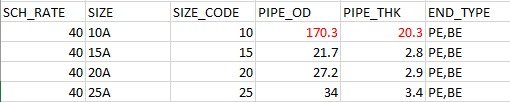
 , um alle zu aktualisierenden Optionen auszuwählen.
, um alle zu aktualisierenden Optionen auszuwählen. Info zu Rohrverlegung (Piping Info). Das Dialogfenster Rohrleitung melden (Report Pipeline) wird geöffnet.
Info zu Rohrverlegung (Piping Info). Das Dialogfenster Rohrleitung melden (Report Pipeline) wird geöffnet.